Krajem septembra, tačnije 20. septembra, bio je datum kada je 22H2 ažuriranje za Windows 11 zvanično postalo dostupno, a na zvaničnom sajtu Microsofta postavljena su dva ISO linka za njegovo preuzimanje. Šta nam je to tačno donelo, saznajmo u nastavku.
Ažuriranje 22H2 tokom svog razvoja nosilo je kodni naziv “Sunčana dolina 2“, a sa Windowsom 11, Microsoft je napravio promjenu i pomjerio izdanja velikih ažuriranja jednom godišnje. Raspored dva velika ažuriranja godišnje kao što je bio na Windows 10 potpuno je napušten.
Glavno pitanje je šta donosi ažuriranje 22H2. Očekivanja nisu mala jer je to i dalje najveći update za Windows 11 do sada, koji, moramo priznati, ima brojne promjene. Ne radi se samo o malom redizajniranju nekih aplikacija ili dijelova operativnog sistema, već o ozbiljnim promjenama koje značajno mijenjaju korisničko iskustvo u nekim segmentima.
U nastavku smo izdvojili deset najzanimljivijih novih karakteristika ažuriranja 22H2.
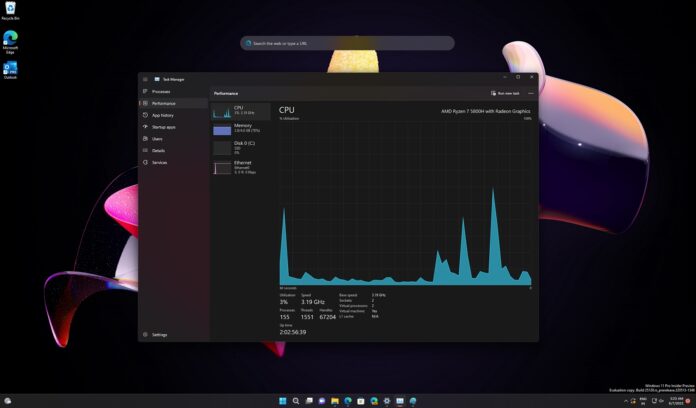
Novi Task Manager
Sa ažuriranjem 22H2, Task Manager na Windows 11 je potpuno moderniziran. Njegovo otvaranje je ostalo isto i postoji nekoliko opcija za njega: prečica na tastaturi Ctrl+Shift+Esckliknite desnim klikom Dugme Start i odabirom “Task Manager“ opcije, otvarajući Task Manager iz Start meni ili pritiska na tastere Alt+Ctrl+Delete i odabirom Upravitelj zadataka.
Novo korisničko sučelje Task Managera izgleda stvarno svježe, praktično i sve standardne funkcionalnosti su na jednom mjestu. Ono što donosi moderan izgled novog sučelja je podrška za tamni način rada i mogućnost odabira nijansi boja za označavanje vrijednosti na njegovim tablicama.
Ono što je novo je “Način rada za efikasnost” opcija koju ćete pronaći pod “Procesi” sa tobom. Radi se o mogućnosti podešavanja potrošnje resursa, koju možete ručno podesiti po pojedinom procesu. Neki procesi, kao što je korištenje Microsoft Edge-a, automatski koriste ovu tehnologiju i imat će ikonicu lista prikazanu unutar “Status” kolona.
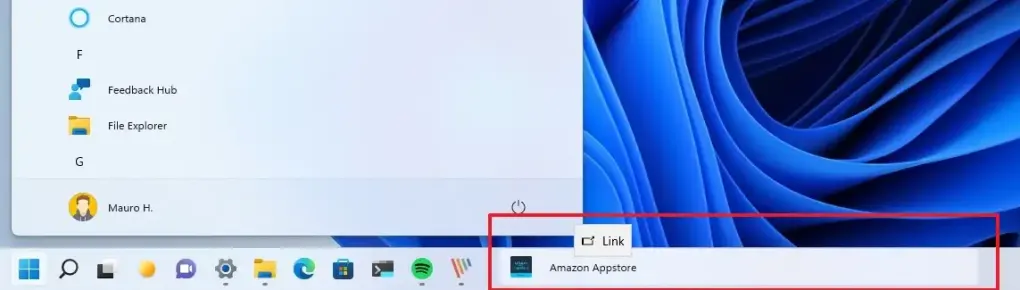
Prevucite i ispustite metodu na programskoj traci
Ovo je jedna od najčešće propuštenih funkcija koja je bila jedna od favorita na Windows 10 i ranijim izdanjima. U operativnom sistemu Windows 11 sada ćete moći da koristite metodu prevlačenja i ispuštanja za prevlačenje datoteka, fotografija i drugih ikona na traku zadataka.
Funkcija je testirana i radi kao i prije. Jedina promjena je da se prije kretanja morate pozicionirati na ikone koje se nalaze na programskoj traci jer će vam prije toga biti prikazan krug sa kosom crtom i u tom trenutku metoda drag-and-drop ne radi.
Ono što možemo nazvati nedostatkom je činjenica da se programska traka ne može pomjeriti.
Kartice u File Exploreru (opcionalno)
Znamo da je samo pitanje vremena kada ćemo vidjeti kartice u File Exploreru jer Microsoft već duže vrijeme testira ovu funkciju i bila je dio beta testiranja ažuriranja 22H2, koje je počelo još u junu ove godine.
U ovom trenutku nije jasno da li će ažuriranje 22H2 zaista imati kartice u File Exploreru sada u septembru i još uvijek ćemo morati čekati zvaničnu potvrdu toga kako ne bi dezinformisali korisnike.
Kartice u File Exploreru jednostavno rade. Traka kartica nalazi se na vrhu svakog otvorenog prozora. Moći ćete koristiti prečice na tastaturi kao npr Ctrl+T da otvorite karticu Ctrl+W za zatvaranje kartica. Kartice se također mogu premještati metodom povuci i ispusti i moći ćete otvoriti svaku mapu u posebnoj kartici.
U slučaju da kartice nisu dio File Explorer-a u ažuriranju 22H2, sljedeće ažuriranje za Windows 11 će definitivno imati ovu funkciju.
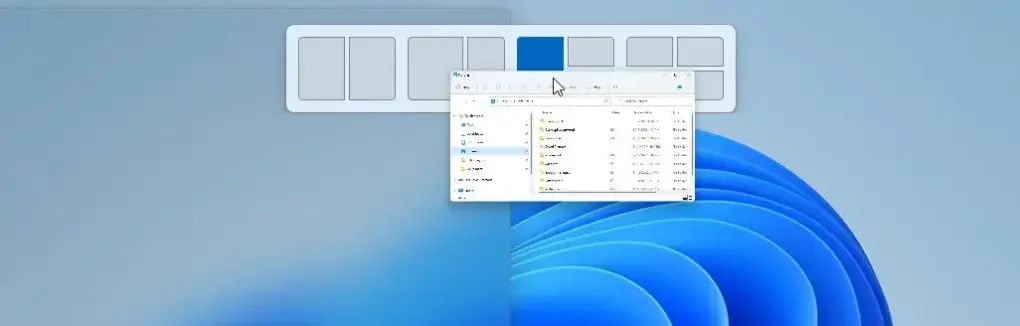
Nadogradnja funkcije Snap
Snap Layouts i Snap Groups su neke od najboljih novih funkcija u Windowsu 11, a sada sa ažuriranjem 22H2, uskoro će postati još bolje.
Sada kada pomerate bilo koji prozor na Windows radnoj površini, na vrhu ekrana će se pojaviti okvir za rukovanje. U tom trenutku možete povući prozor unutar okvira i odabrati lokaciju za njega pomoću ikone Snap Layouts. Ovo će sigurno olakšati korištenje funkcije Snap Layouts za korisnike Windows 11.
Ako više volite da koristite tastaturu, moći ćete da pritisnete prečicu na tastaturi Windows tipka+Z i pojavit će se ikona Snap Layouts koja prikazuje numerirane lokacije za prozor.
Windows će također zapamtiti vašu konfiguraciju Snap Groups i prikazati je kada pređete mišem preko ikona na traci zadataka.
Konačno, Microsoft Edge je uključen u cijelu priču. Kada premjestite prozor na jednu stranu ekrana pomoću Snap-a, imat ćete i posljednje tri kartice otvorene na Edgeu kao opcije za popunjavanje druge strane.
Sve navedene opcije možete urediti tako što ćete otići na Postavke>Više zadataka>Snimanje.
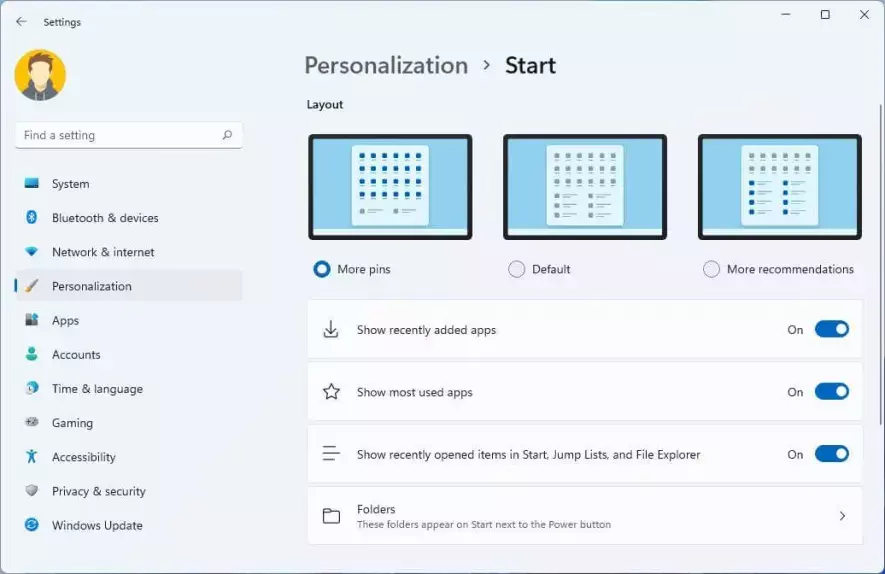
Poboljšan Start meni
Fascikle sa prečicama aplikacije se vraćaju u Start meni sa dolaskom ažuriranja 22H2. Oni rade na isti način kao i na mobilnim platformama kao što su iPhone, iPad ili Android.
U području na koje se mogu pričvrstiti, potrebno je samo prevući jednu ikonu aplikacije na drugu ikonu aplikacije metodom drag-and-drop. Ovo će vam dati folder koji sadrži obje ikone aplikacije. Možete kliknuti na isti folder da ga otvorite, preimenujete ili prevučete dodatne ikone u njega.
Dodatne postavke Start menija su dostupne ispod menija Postavke>Personalizacija>Start gdje možete promijeniti izgled foldera prečica ili omogućiti preporuke ikona.
Prikaži Bluetooth povezane uređaje na traci zadataka
“Brza podešavanja“ Područje na desnoj strani trake zadataka je dobilo mnoge promjene s ažuriranjem 22H2, od kojih je jedna od najkorisnijih mogućnost pregleda dostupnih Bluetooth uređaja s kojima se možete odmah povezati.
Meni radi na isti način kao i pregled Wi-Fi mreža. Stvari rade gotovo identično jer možete dobiti i listu Bluetooth uređaja, vidjeti na koji ste od njih povezani, a koji su u blizini.
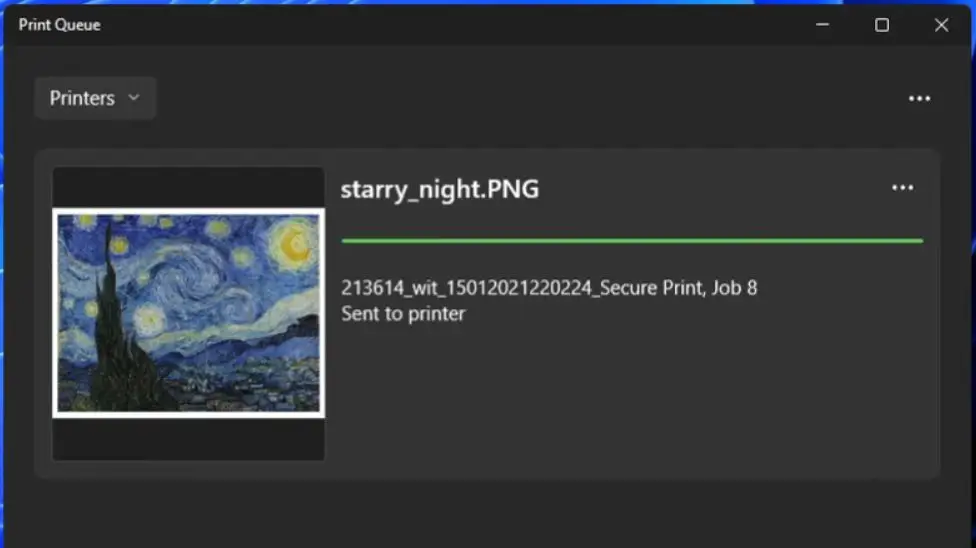
Novi interfejs za štampanje dokumenata
Proces štampanja dokumenata na Windows 11 sa ažuriranjem 22H2 dobio je lep redizajn. Dijalog za štampanje (prozor koji vidite nakon što kliknete na File>Print s većinom aplikacija i programa) i sam izbornik za ispis sada podržavaju tamni način rada i automatski pronalaze i instaliraju pisač bez potrebe za odlaskom na “Postavke” aplikacija.
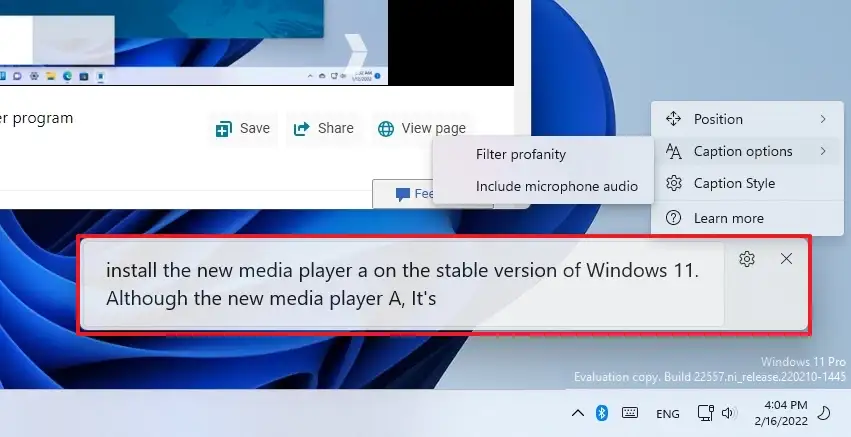
Titlovi uživo za prikaz zvučnog zapisa
Windows 11 sada ima “Live Captions” funkcija koja je ista kao ona na Androidu. Kada je omogućen, Windows će automatski prikazati titlove za bilo koji zvuk koji slušate na računaru, bilo da se radi o glasovnom pozivu u kojem ste, gledanju video zapisa na mreži ili nečemu drugom.
Zvuk se transkribuje lokalno na vašem računaru i ne prenosi u oblak.
Da biste omogućili ovu funkciju, kliknite na “Pristupačnost“dugme unutra”Brza podešavanja” meni na desnoj strani trake zadataka i uključite “Live Captions“.
Bolja kontrola jačine zvuka
Windows 11 sa ažuriranjem 22H2 dobio je novi indikator promjene jačine zvuka koji se pojavljuje kada koristite tipke za jačinu zvuka na tastaturi. Novi dizajn ima podešavanje svjetline ekrana po sličnom principu.
Vrlo zgodan dodatak ovoj funkciji je to što možete preći preko ikone za jačinu zvuka na traci zadataka i koristiti kotačić miša da povećate ili smanjite jačinu zvuka.
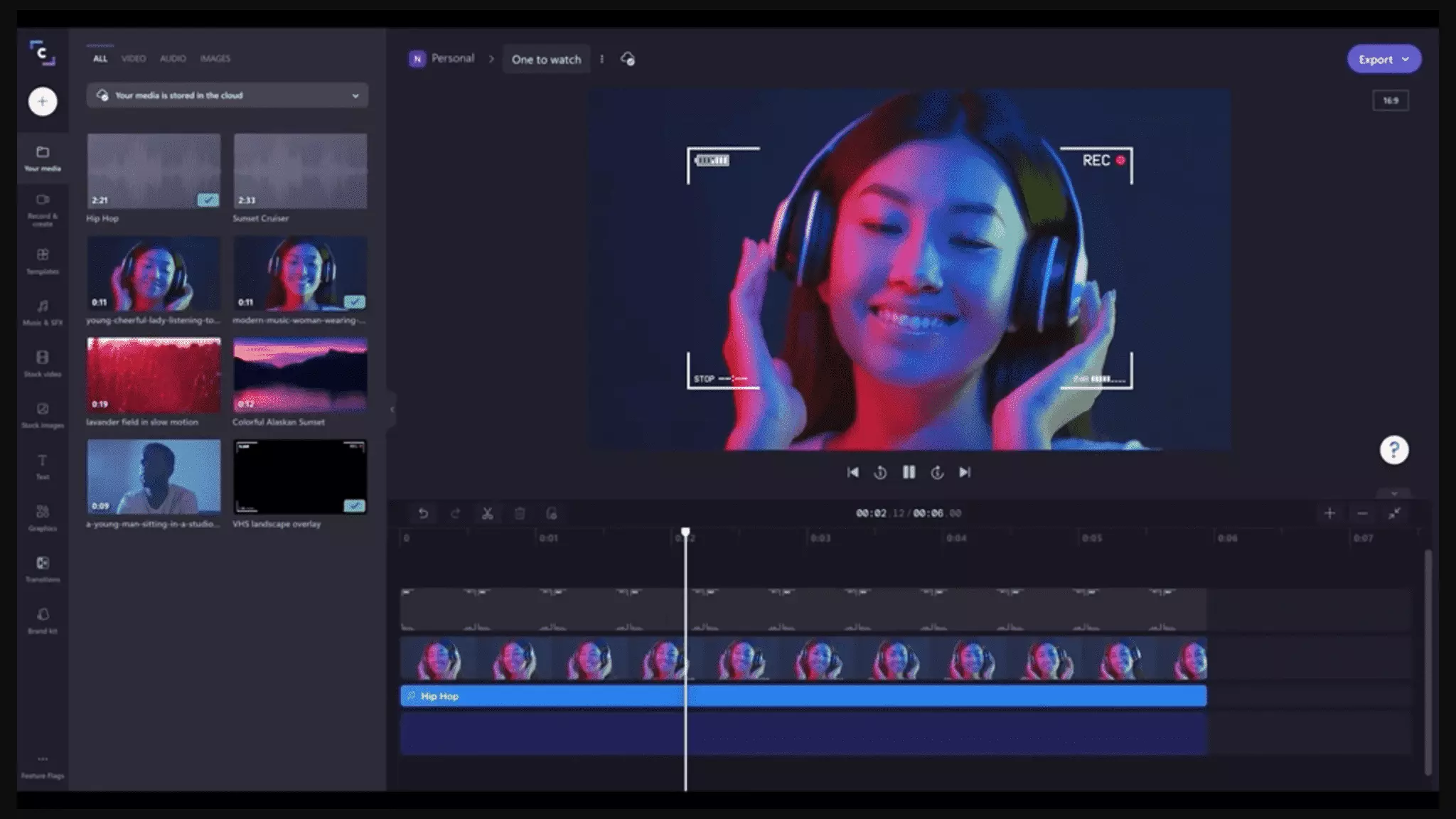
Dvije nove aplikacije
Windows 11 s novim ažuriranjem također ima dvije nove ugrađene aplikacije: Clipchamp i Porodica.
Clipchamp je aplikacija za uređivanje videa. Nekada je za upotrebu bila potrebna pretplata od 9 dolara mjesečno, ali srećom to ograničenje je uklonjeno. Clipchamp je besplatan za korištenje, ali i dalje postoji mjesečna pretplata kao opcija uz koju korisnik dobiva neke dodatne funkcije.
Pomoću ove aplikacije možete jednostavno uređivati video zapise, kreirati nove, dodati zvuk, konfigurirati prijelaze i izvoziti video datoteke u formate pogodne za objavljivanje na webu.
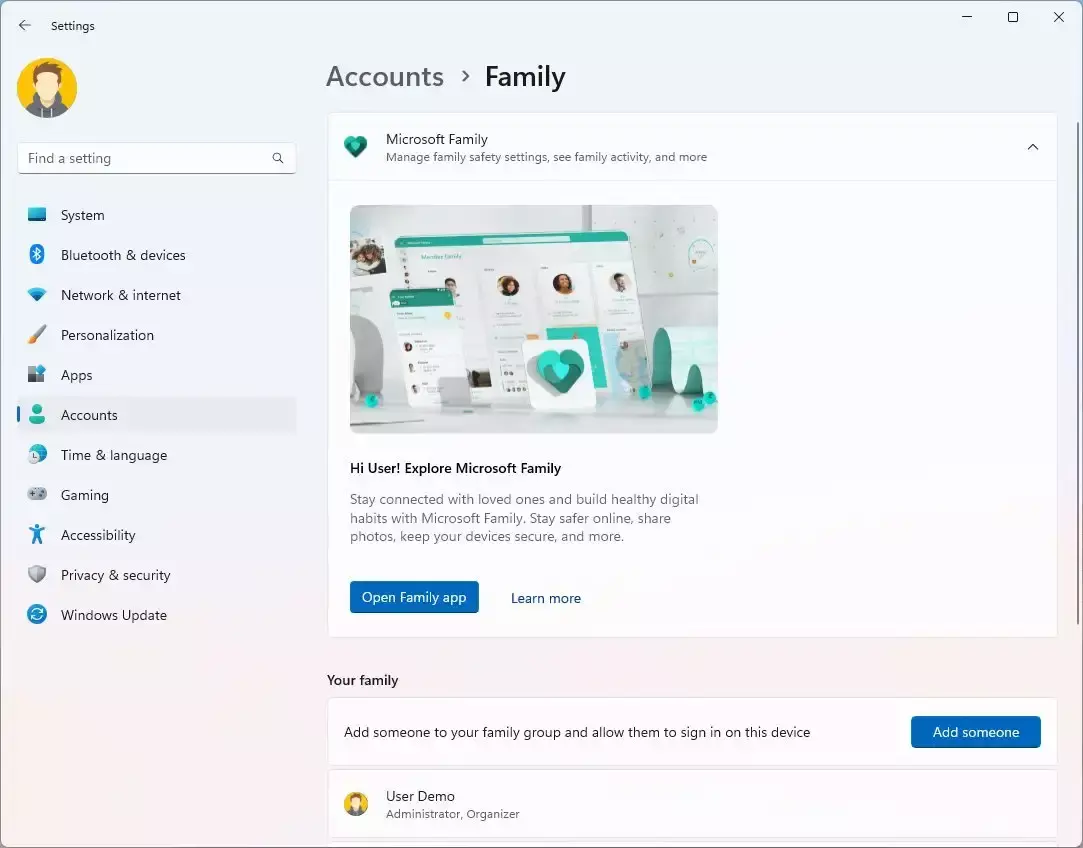
Druga aplikacija koja je dodana zove se Family. Radi u saradnji sa Microsoft porodična sigurnost funkcija koja omogućava roditeljima da konfigurišu različite aplikacije i postave vremenska ograničenja za video igre, odgovore na zahtjeve korisničkih računa svog djeteta, filtriraju sadržaj i dijele lokacije. Većina ovih opcija bila je dostupna samo na webu prije dolaska aplikacije Family.
Ostale nove karakteristike ažuriranja 22H2
Ažuriranje 22H2 sa sobom donosi mnogo više promjena, ali one koje smo izdvojili su svakako najvažnije. Između ostalih, možemo spomenuti dodavanje mnogih postavki i određeni redizajn u “Postavke” aplikacija, preimenovanje “Focus” karakteristike u “Ne ometaj“, novi pokreti na dodirnom ekranu, itd.
Napisao: Ervin Mičetić
Post Stiglo je ažuriranje 22H2 za Windows 11! Evo liste prvih deset novih funkcija koje dolaze s njim! prvi put se pojavio na PC CHIP-u.
pcchip.hr

